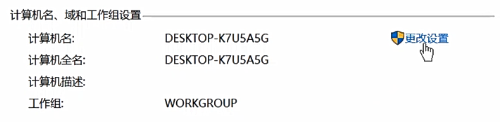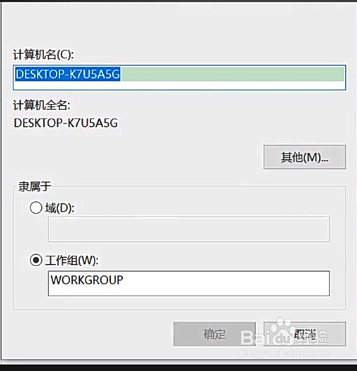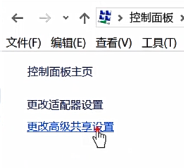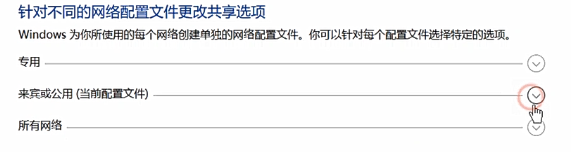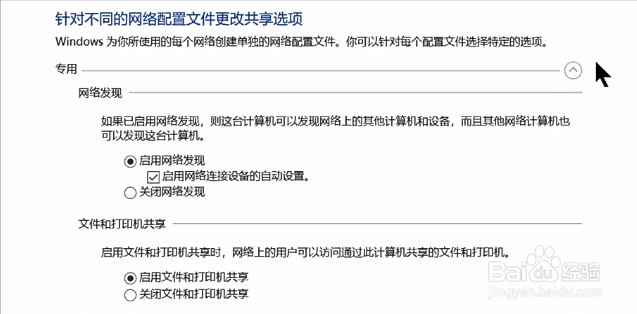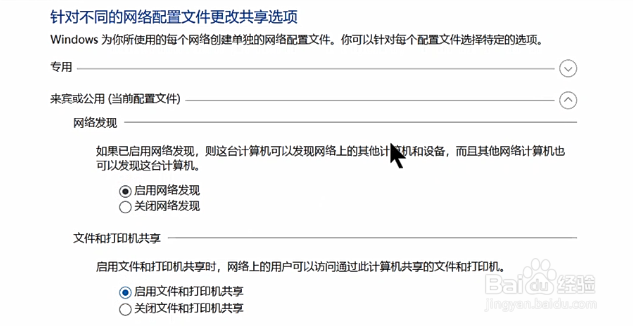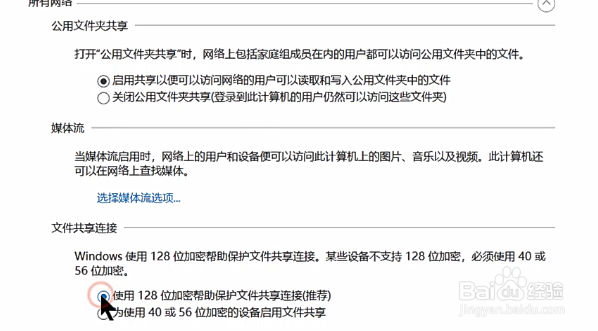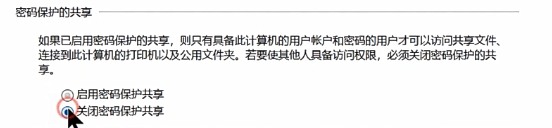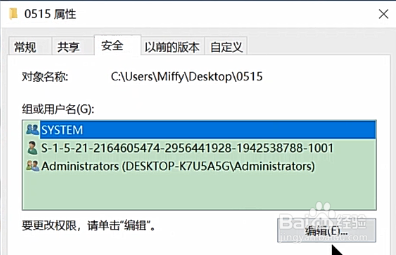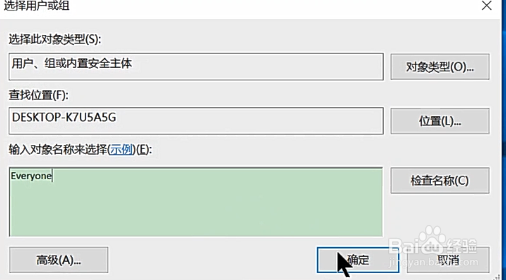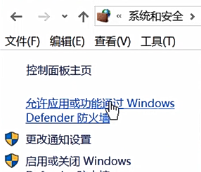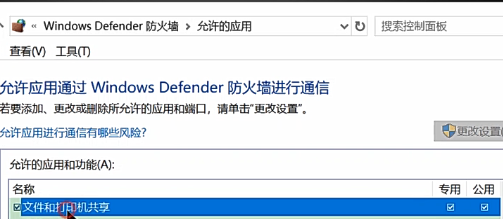Win7共享文件夹无法访问解决方法
1、在桌面右键单击我的电脑,点击属性,找到计算机名,域和工作组设置,检查更改设置,是否为如图名,组
2、打开控制面板,点击网络和internet,点击网络和共享中心,左侧点击更改高级共享设置
3、进入高级共享设置后,在下列三个折叠列表中,更改如图设置,保存更改
4、右击文件夹,点击属性,点击共享,再点击高级设置,勾选共享此文件,点击应用,确定
5、点击安全,编辑组或用户名,点击添加,在检查名称内输入everyone
6、点击everyone,在权限中勾选除特殊权限外的所有权限,点击确定
7、打开控制面板,点击系统和安全,在防火墙中俣挫呲蹀找到允许应用或功能(左侧),找到文件和打印机共享,右侧两个框打勾
声明:本网站引用、摘录或转载内容仅供网站访问者交流或参考,不代表本站立场,如存在版权或非法内容,请联系站长删除,联系邮箱:site.kefu@qq.com。
阅读量:87
阅读量:79
阅读量:93
阅读量:41
阅读量:32